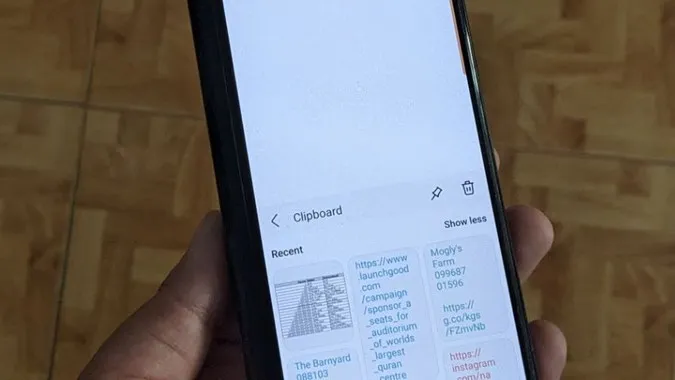삼성 갤럭시 휴대폰은 텍스트와 이미지를 모두 저장할 수 있는 고급 내장 클립보드를 제공합니다. 삼성 키보드 또는 엣지 패널에서 액세스할 수 있습니다. 종종 사용자들은 삼성 키보드가 작동하지 않거나 누락되었다고 보고합니다. 여러분도 같은 일이 발생했나요? 제대로 찾아오셨습니다. 삼성 키보드 클립 보드가 작동하지 않는 문제를 해결하는 다양한 방법을 확인해 보겠습니다.
1. 전화 다시 시작
삼성 키보드에서 클립보드가 작동하지 않는 경우 가장 먼저 해야 할 일은 휴대폰을 재시작하는 것입니다. 이렇게 하면 삼성 키보드의 클립보드에 문제를 일으킬 수 있는 일시적인 문제가 해결됩니다.
2. 클립보드 호환성 확인
많은 앱에서 텍스트 복사를 허용하지 않습니다. 따라서 이러한 앱에서 클립보드를 사용하려고 하면 작동하지 않습니다.
또한 모든 앱에서 모든 종류의 콘텐츠 붙여넣기를 허용하는 것은 아닙니다. 예를 들어, 한 앱에서 사진을 복사한 경우 해당 앱이 이미지를 지원하지 않기 때문에 다른 앱에 붙여넣지 못할 수 있습니다.
3. 삼성 키보드로 전환
텍스트 필드를 탭할 때 클립보드 옵션이 표시되지 않는다면 삼성 키보드가 아닌 다른 키보드를 사용하고 있을 가능성이 있습니다. 기본적으로 클립보드 옵션은 삼성 키보드가 기본 키보드인 경우에만 텍스트 필드에 표시되며, 그렇지 않은 경우 가장 최근에 복사한 텍스트만 붙여넣을 수 있는 간단한 붙여넣기 옵션이 표시됩니다.
삼성 키보드를 기본 키보드로 설정하려면 설정 > 일반 관리 > 키보드 목록 및 기본 > 기본 키보드로 이동합니다. 삼성 키보드를 선택합니다.
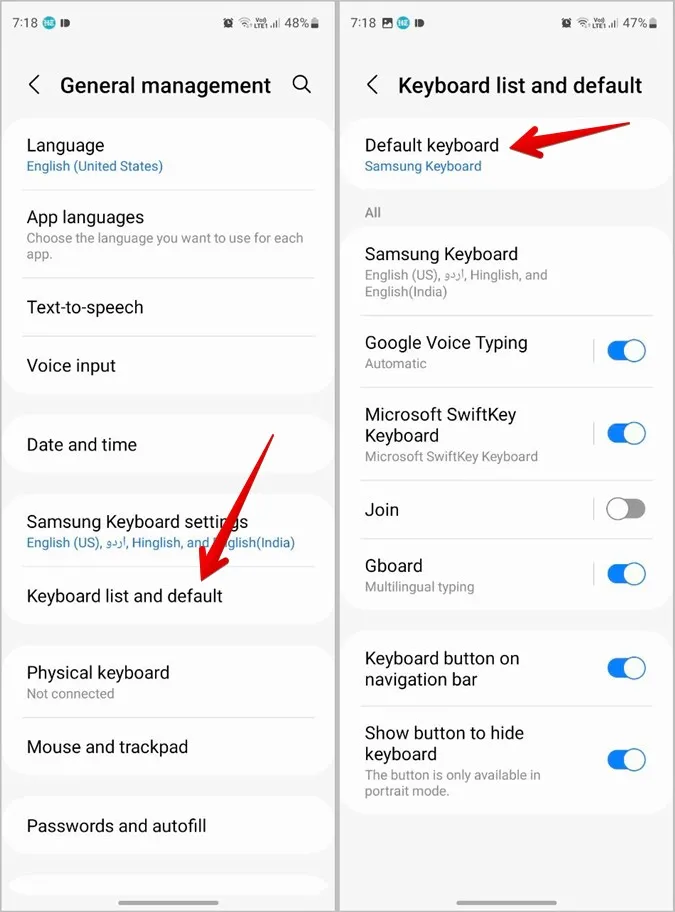
또는 모든 화면에서 하단의 키보드 아이콘을 탭하고 삼성 키보드를 선택할 수도 있습니다.
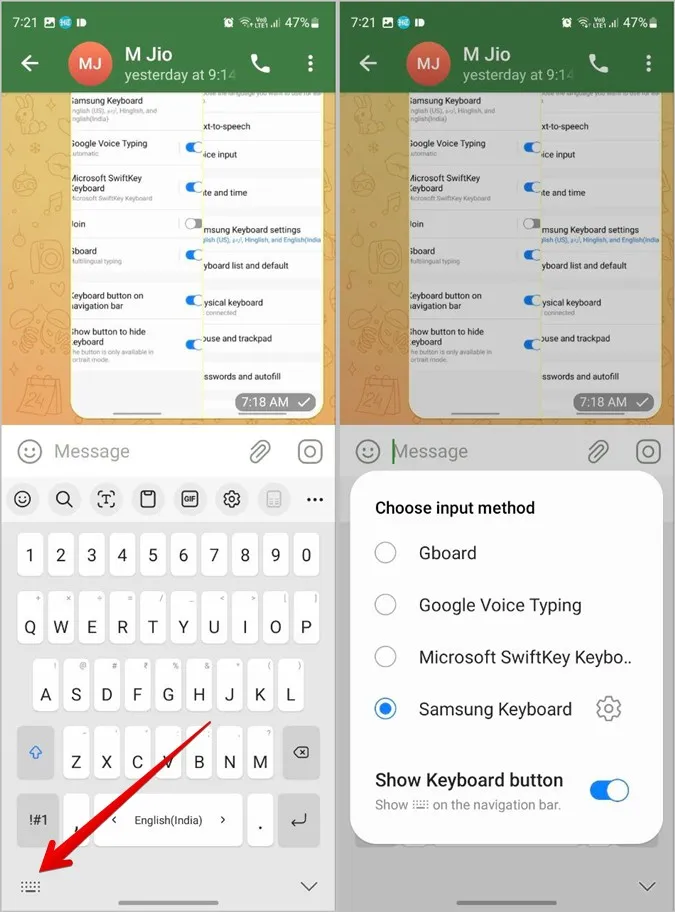
팁: 삼성 키보드에서 언어를 변경하는 방법을 알아보세요.
4. 삼성 키보드 도구 모음에 클립보드 추가하기
삼성 키보드에서 클립보드 아이콘이 보이지 않는다면 실수로 기본 도구 모음에서 클립보드 아이콘을 제거했을 수 있습니다.
클립보드를 도구 모음에 다시 추가하려면 다음 단계를 따르세요:
1. 모든 앱에서 삼성 키보드를 엽니다.
2. 상단의 케밥 메뉴(점 3개) 아이콘을 탭하고 클립보드 옵션을 찾습니다. 길게 누른 다음 도구 모음으로 드래그합니다.
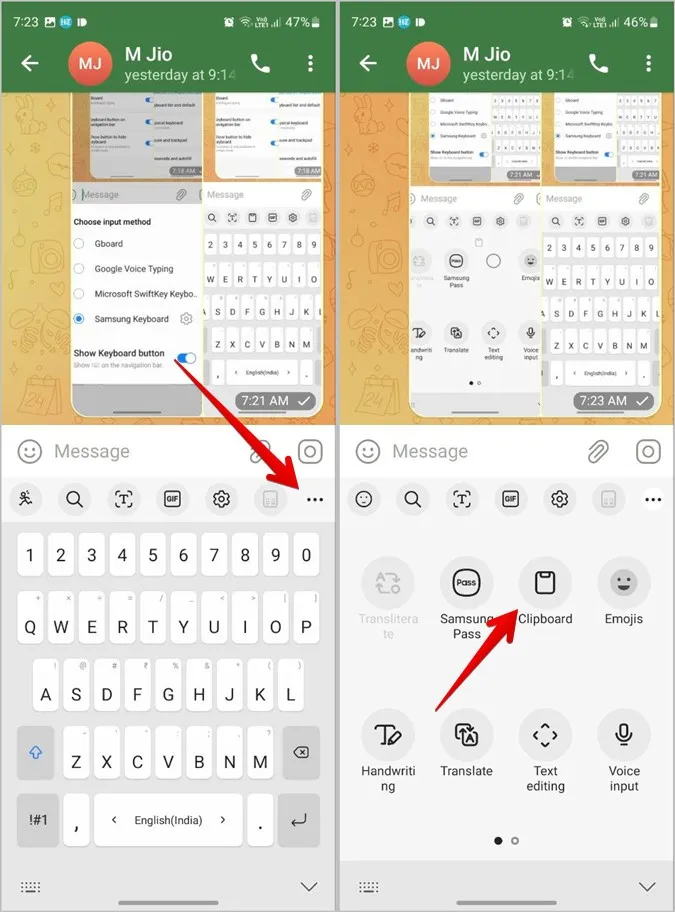
5. 삼성 키보드 캐시 지우기
다음으로 삼성 키보드의 캐시를 지워야 합니다. 이렇게 하면 키보드에서 임시 파일이 제거되지만 키보드 데이터에는 영향을 미치지 않습니다.
삼성 키보드의 캐시를 지우려면 다음 단계를 따르세요:
1. 삼성 갤럭시 휴대폰에서 설정을 엽니다.
2. 앱으로 이동합니다.
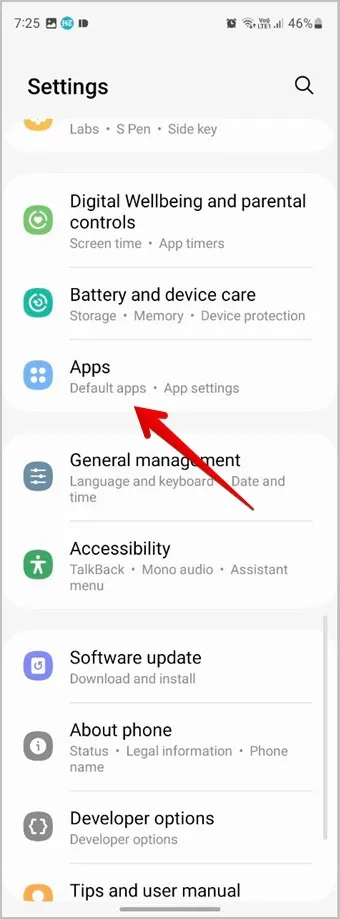
3. 상단의 정렬 아이콘을 탭하고 시스템 앱 표시 옆의 토글을 활성화합니다. 확인을 탭합니다.
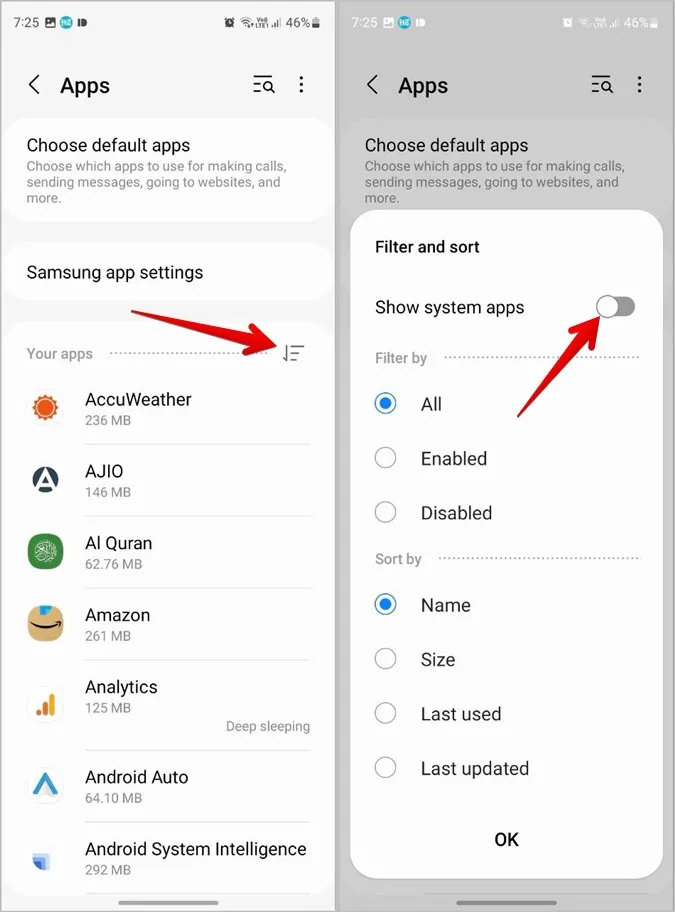
4. 아래로 스크롤하여 삼성 키보드를 탭합니다.
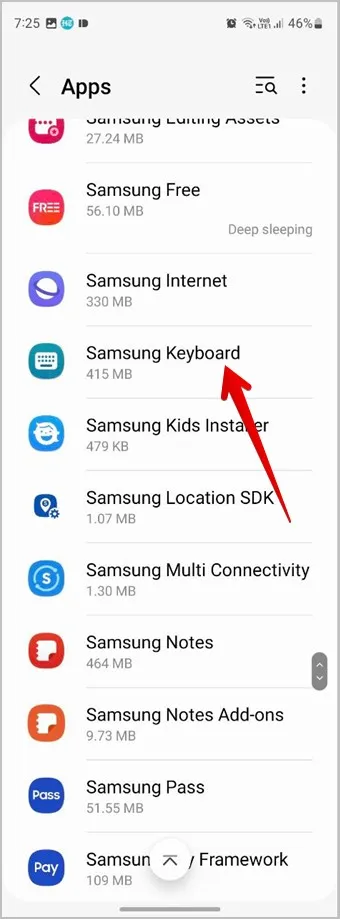
5. 저장소를 탭하고 캐시 지우기 버튼을 누릅니다.
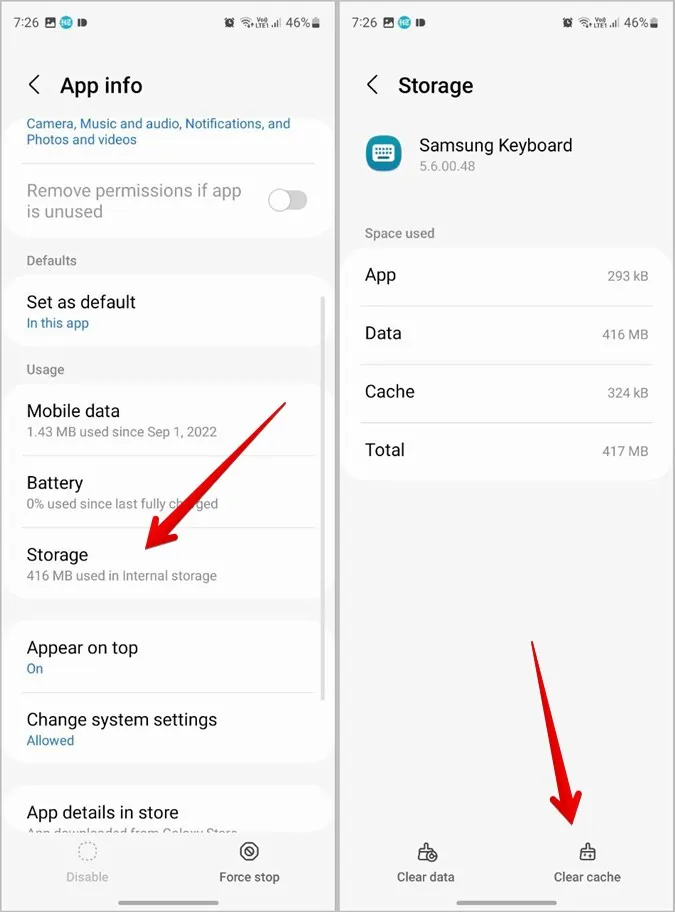
6. 삼성 키보드의 캐시를 지운 후 휴대폰을 다시 시작합니다.
6. 스크린샷 활성화
삼성 키보드 클립보드에서 스크린샷을 볼 수 없는 경우 다음 단계를 따르세요:
1. 휴대폰에서 설정을 엽니다.
2. 일반 관리 및 삼성 키보드 설정으로 이동합니다.
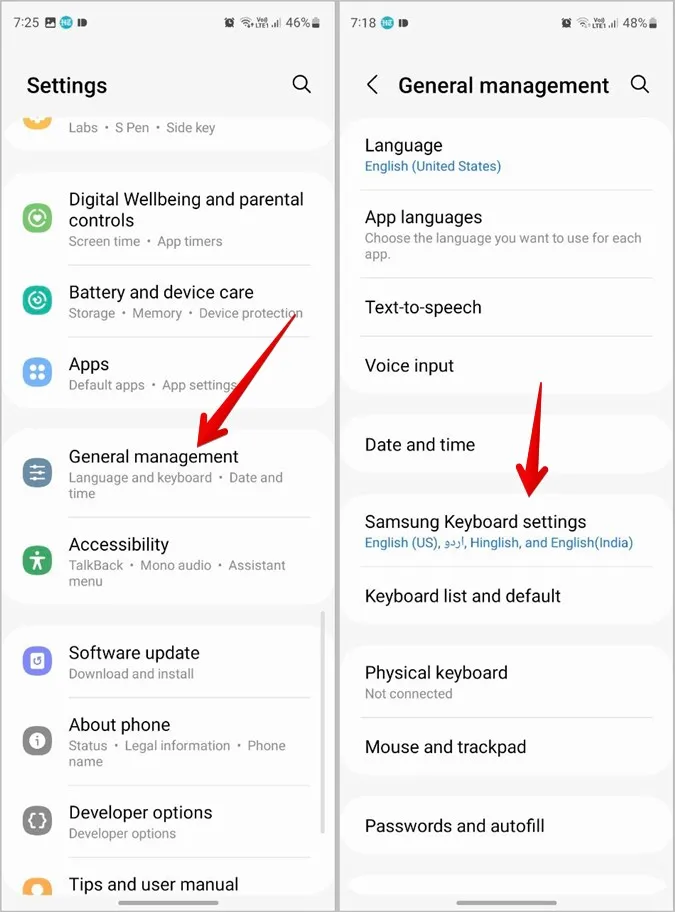
3. 아래로 스크롤하여 스크린샷을 클립보드에 저장 옆의 토글을 활성화합니다.
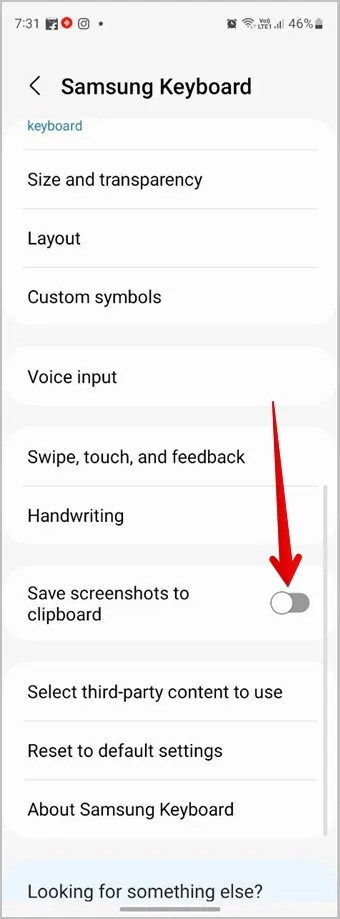
이제 스크린샷이 삼성 키보드의 클립보드에도 표시됩니다. 삼성 휴대폰에서 스크린샷을 찍기 위한 최고의 팁을 확인하세요.
전문가 팁: 삼성 키보드를 더 크게 만드는 방법을 알아보세요.
7. 휴대폰 업데이트
운영 체제의 버그로 인해 삼성 키보드 클립보드가 작동하지 않을 가능성이 있습니다. 따라서 휴대폰에 보류 중인 업데이트가 있는지 확인해야 합니다.
휴대폰을 업데이트하려면 설정 > 소프트웨어 업데이트 > 다운로드 및 설치로 이동합니다. 사용 가능한 경우 업데이트를 설치합니다.
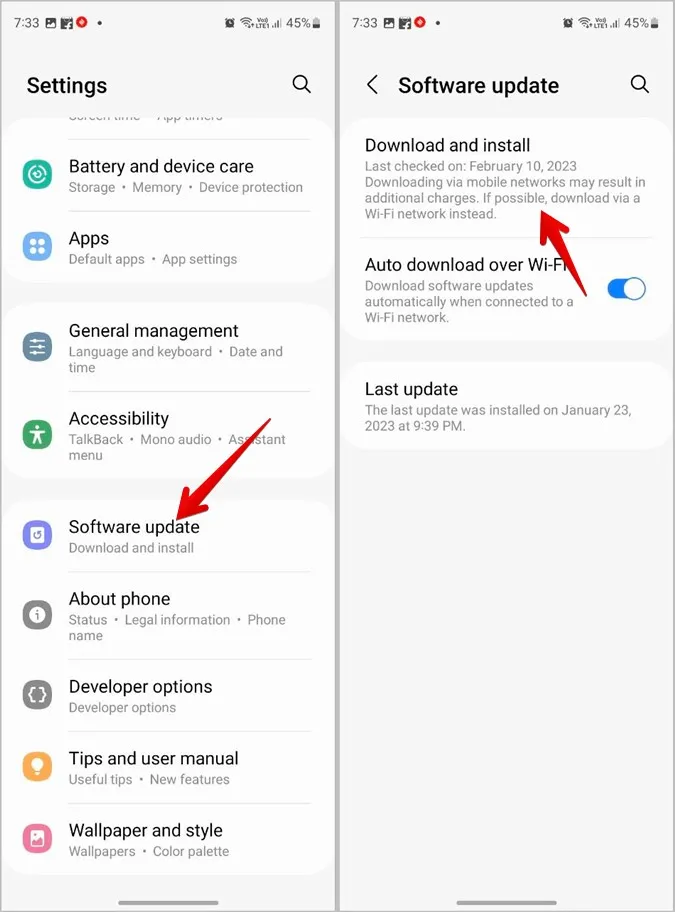
8. 엣지 패널에서 클립보드 사용
클립보드가 여전히 표시되지 않거나 작동하지 않는 경우, 엣지 패널에서 클립보드를 사용해 보세요. 기본적으로 엣지 패널은 삼성 갤럭시 휴대폰에 표시되는 사이드바로 클립보드, 스마트 선택 등과 같은 다양한 도구와 바로 가기를 제공합니다.
엣지 패널에서 클립보드를 활성화하고 사용하려면 다음 단계를 따르세요:
1. 설정 및 디스플레이 및 엣지 패널로 이동합니다. 전원을 켭니다.
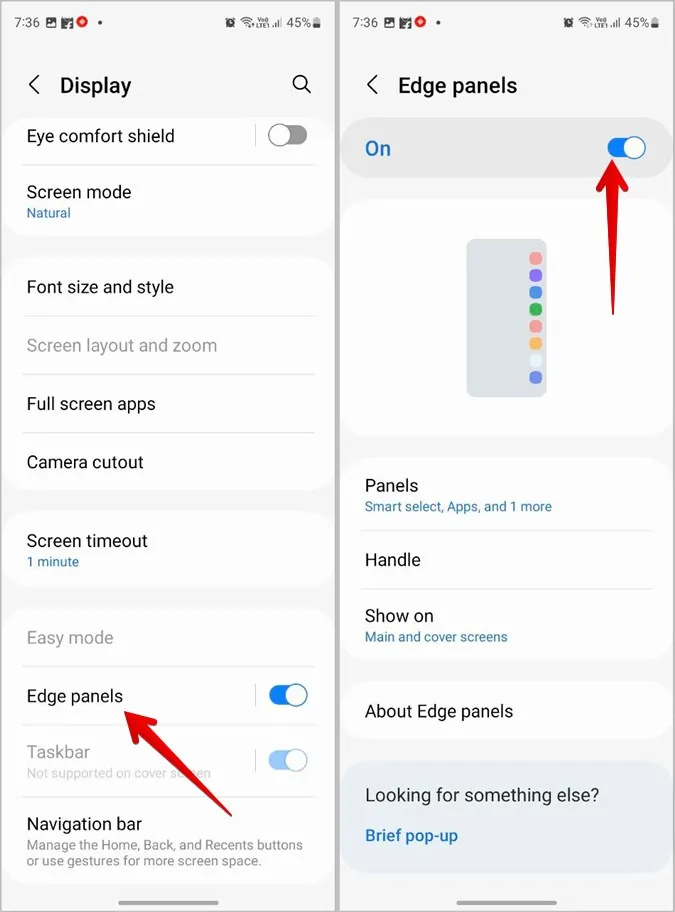
2. 패널을 탭하고 사용 가능한 옵션에서 클립보드를 선택합니다.
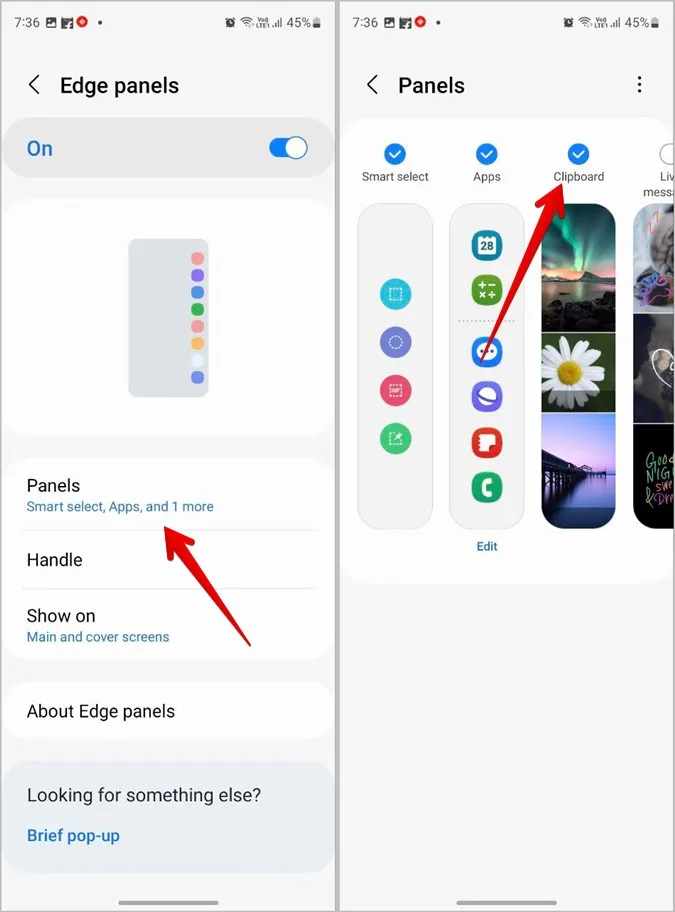
3. 가장자리 핸들에서 안쪽으로 스와이프하여 가장자리 패널을 열고 클립보드를 찾을 때까지 패널을 스크롤합니다. 여기에서 복사한 텍스트와 이미지를 볼 수 있습니다.
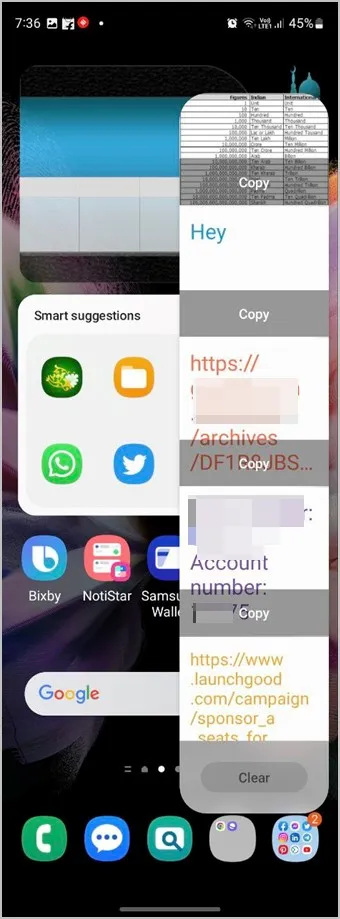
자주 묻는 질문
1. 다른 휴대폰에서 삼성 키보드 클립보드를 사용할 수 있나요?
아니요. 다른 Android 휴대폰에서는 삼성 키보드를 사용할 수 없습니다. 다른 타사 클립보드 앱을 사용해야 합니다.
2 삼성 클립보드에 항목을 고정하려면 어떻게 하나요?
클립보드를 열고 고정하려는 항목을 길게 누릅니다. 그런 다음 상단의 고정 아이콘을 탭합니다.
3 삼성 클립보드에서 모든 항목을 지우려면 어떻게 하나요?
클립보드에 있는 모든 항목을 삭제하려면 클립보드를 열고 삭제 아이콘을 탭합니다. 그런 다음 모두 옵션을 선택하고 삭제 버튼을 누릅니다.
전문가처럼 삼성 키보드 사용
삼성 갤럭시 휴대폰에서 클립보드가 작동하기 시작하면 삼성에서 클립보드를 사용하기 위한 최고의 팁을 확인하세요. 또한 삼성 키보드를 전문가처럼 사용하는 방법도 알아보세요.